-
데이터 복구
- Android기기
- 데이터 복구 무료
- 데이터 복구 프로
- 데이터 복구 App
- PC 버전
- 손상된 동영상 복구
- 손상된 사진 복구
- 손상된 파일 복구
- 온라인 도구
- 온라인 동영상 복구
- 온리인 사진 복구
- 온리인 파일 복구
- 파티션 관리
- 백업 & 복원
- 멀티미디어
- 유틸리티
데이터 전송 파일 관리 아이폰 도구 기타 제품- 지원
EaseUS PDF Editor
올인원 사용하기 쉬운 PDF 편집 소프트웨어로 PDF 파일을 쉽게 관리하고 변환 할 수 있습니다.
- PDF 문서에서 페이지를 쉽게 병합, 분할, 삽입, 추출, 삭제
- 손쉽게 PDF 파일 편집, 압축, 암호화, 서명, OCR, 주석 달기
- PDF 파일을 Excel, Word, PowerPoint, 이미지로 또는 그 반대로 변환

JPG에서 PDF로 변환하는 방법 및 추천 프로그램 정리
개요:
JPG는 이미지 파일에 일반적으로 사용되는 형식이지만 JPG 형식의 사진에 직접 텍스트 나 주석을 추가하는 것은 쉽지 않습니다. PDF 파일에는 원본 데이터 형식을 포함하여 이미지, 텍스트 또는 기타 데이터가 포함될 수 있습니다. 따라서 JPG를 PDF로 변환해야합니다.아래 가이드에서는 온라인 및 오프라인 사용할 수 있는 JPG PDF 변환 프로그램과 그 사용방법을 설명하고 있습니다.
페이지 목록:
1. EaseUS PDF 변환기
호환성 : Windows 10 / 8.1 / 8 / 7
EaseUS PDF 에디터는 Windows 사용자가 JPG를 PDF로 변환하는 데 가장 유용한 변환 도구 중 하나입니다. .doc, .xls, .ppt 및 .png와 같은 일반적인 파일 형식을 지원하며, 기능을 사용하면 다른 형식에서 PDF를 쉽게 만들 수있을뿐만 아니라 PDF를 다른 이미지 및 문서 형식으로 변환 할 수 있습니다.
파일 변환 외에도 Windows PDF 편집기 로 사용할 수도 있습니다 . 이를 통해 PDF 컨텐츠를 편집하고 페이지를 관리 할 수 있습니다. PDF 파일을 쉽게 회전, 분할, 주석 달기 또는 병합 할 수 있습니다. 장치의 공간을 절약하려는 경우이 도구는 PDF 크기 를 압축하고 줄일 수도 있습니다.
JPG 및 기타 파일을 PDF로 변환하는 빠르고 간단한 방법을 찾고 있다면 지금 EaseUS PDF Editor를 다운로드하고 아래 게시물의 단계에 따라 JPG에서 PDF 파일을 쉽게 만들 수 있습니다.
JPG를 PDF로 변환하는 방법 :
1단계. EaseUS PDF 변환기를 실행하고 "파일 열기"를 클릭하여 이미지 파일을 이 프로그램으로 가져옵니다. 끌어다 놓을 수도 있습니다.

2단계. 출력 PDF 파일의 저장 경로를 선택합니다. 그렇지 않은 경우 도구는 기본적으로 이미지 파일과 동일한 경로에 PDF를 저장합니다.

3단계. 변환 후 PDF 파일을 보고 컴퓨터에 저장할 수 있습니다.

2. 어도비 아크로뱃
호환성 : Windows / macOS / iOS / Android / Online
Adobe Acrobat은 Windows에서 가장 많이 사용되는 PDF 편집기입니다. 이 소프트웨어를 사용하면 클릭 몇 번으로 PDF 파일을보고, 편집하고, 스캔하고, 공유 할 수 있습니다. 이 도구를 사용하여 이미지를 PDF로 변환 할 수도 있습니다. Adobe Acrobat을 사용하면 모든 컴퓨터에서 볼 수있는 일반적으로 사용되는 형식이므로 문서를 PDF 파일로 쉽게 보존 할 수 있습니다.

장점 :
- PDF 파일을 쉽게 편집
- PDF에서 워터 마크 제거
- Word, PowerPoint 또는 JPG 파일에서 PDF로 변환
단점 :
- 무료 버전의 제한된 기능
- 소프트웨어 라이센스는 매월 지불됩니다.
다운로드 : acrobat.adobe.com
3. 아이스크림 PDF 변환기
호환성 : Windows 10 / 8 / 7 / XP
많은 기능이있는 도구를 찾고 있다면 Icecream PDF Converter를 사용하여 JPG 파일을 PDF로 효율적으로 변환 할 수 있습니다. 이 사용하기 쉬운 소프트웨어를 사용하면 Word 문서 또는 Excel 문서와 같은 많은 파일 유형을 PDF로 또는 그 반대로 변환 할 수 있습니다.
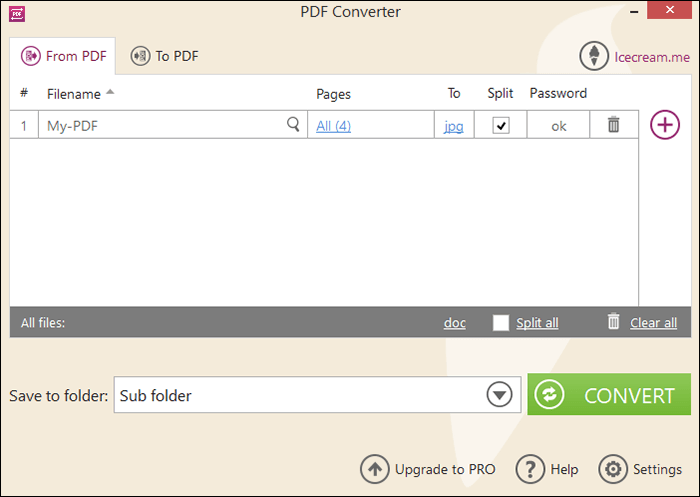
장점 :
- JPG 파일을 PDF로 일괄 변환
- 파일을 변환하는 동안 페이지 범위 선택
- 여러 파일을 하나의 PDF 파일로 병합
단점 :
- 무료 버전은 변환 당 최대 3 개의 파일 만 처리 할 수 있습니다.
- 무료 버전의 프로그램과 파일을 병합 할 수 없습니다.
다운로드 : icecreamapps.com/PDF-Converter
4. XnConvert
호환성 : Windows, macOS 및 Linux
사진을 편집하고 대량으로 PDF로 변환 할 수있는 강력한 도구를 찾는 사람들에게 XnConvert는 간과해서는 안되는 무료 소프트웨어입니다. 많은 유용한 사진 편집 기능을 사용하여이 도구는 단순히 파일을 변환하는 것 이상을 수행 할 수 있습니다.
사진이 만족스러워 질 때까지 자유롭게 편집 할 수 있습니다. 그런 다음이 그림을 PDF로 변환하여 고품질의 PDF 파일을 얻을 수 있습니다.
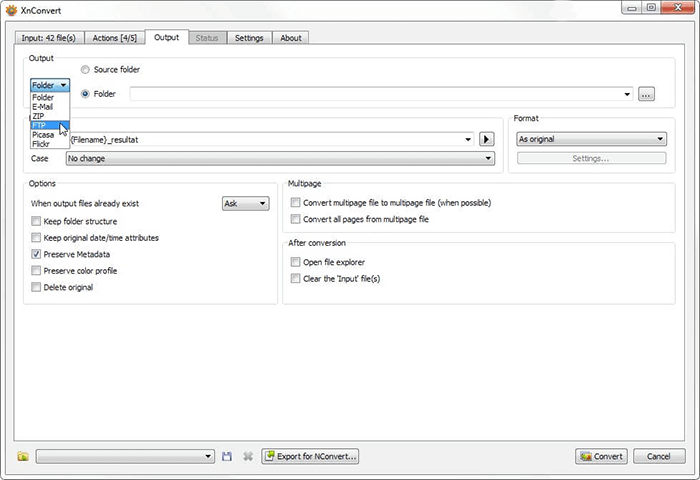
장점 :
- 500 개 이상의 파일 형식 지원
- 드래그 앤 드롭 기능 지원
- 이미지 편집을위한 광범위한 도구 세트
단점 :
- 신규 사용자에게는 쉽지 않을 수 있습니다.
- 개인 용도로만 무료
다운로드 : www.xnview.com/en/xnconvert
5. 온라인 2PDF
호환성 : 온라인
이미지 파일을 PDF로 변환하는 많은 온라인 파일 변환 서비스가 있습니다. Online2PDF는 JPG에서 PDF로 쉽게 변환 할 수있는 도구 중 하나이며 파일을 다운로드하여 컴퓨터에 저장할 수 있습니다. 필요에 따라 다양한 옵션을 설정할 수도 있습니다. 예를 들어 PDF를 압축하거나 암호로 보호하거나 머리글과 바닥 글을 추가 할 수 있습니다.

장점 :
- 무료 사용
- 변환 설정 사용자 지정
- PDF 파일 잠금 해제
단점 :
- 민감한 문서에는 권장되지 않음
- 인터넷 연결에 따라 시간이 오래 걸릴 수 있습니다.
다운로드 주소 : online2pdf.com
6. PDFCandy
호환성 : 온라인
PDFCandy는 JPG 파일을 PDF로 변환하는 데 사용할 수있는 또 다른 웹 기반 도구입니다. 이 도구를 사용하면 원본 품질을 유지하면서 여러 이미지를 단일 PDF 파일로 병합 할 수도 있습니다. 변환하기 전에 페이지 크기, 페이지 방향 및 여백 크기와 같은 일부 출력 설정을 사용자 정의 할 수 있습니다.

장점 :
- 간편한 드래그 앤 드롭 인터페이스
- 하나의 PDF에 여러 이미지 파일 병합
- Google Drive 및 Dropbox에서 파일 추가 지원
단점 :
- 무료 사용자를위한 제한된 파일 크기 및 양
- 전환 대기열이있을 수 있습니다.
시도 : pdfcandy.com/jpg-to-pdf.html
마무리
PDF 문서는 이미지를 쉽게 저장하고 공유 할 수 있으며이 형식은 대부분의 플랫폼과 보편적으로 호환됩니다.
JPG 파일을 PDF로 변환하려는 경우 온라인 웹 서비스 또는 소프트웨어와 같은 옵션이 있습니다. 무료로 다운로드 할 수있는 다용도 PDF 변환 및 편집 도구 인 EaseUS PDF 에디터를 권장합니다.
- 관련 정보
- EaseUS 알아보기
- 리셀러
- 제휴 문의
- 고객센터
- 계정 찾기
![[2023] Word/PDF에서 페이지를 회전하는 방법](/images/en/video-editor/related-articles/22.jpg)
![[2023] PDF를 HTML로 쉽게 변환하는 초간단 방법](/images/en/video-editor/related-articles/29.jpg)
